Cómo crear diagrama de Gantt en Microsoft Excel
Un diagrama de Gantt se utiliza para la representación de un proyecto con una imagen gráfica que debe completarse en un tiempo absoluto. Es una descripción general amplia del estado de un proyecto, que nos ayuda a averiguar cómo se completará el proyecto en un período de tiempo .
Henry Gantt es el padre del diagrama de Gantt.
Para preparar el diagrama de Gantt, usamos la barra apilada. La barra apilada se usa para comparar partes de un todo entre categorías y muestra cómo las partes de un todo cambian con el tiempo .
¿Dónde puede usar el diagrama de Gantt en Excel?
El diagrama de Gantt se utiliza para predecir la línea de tiempo del proyecto. Esta es una herramienta de visualización que se utiliza para la comunicación sobre el estado del proyecto y el progreso con su equipo. Utilice el diagrama de Gantt para la mayoría de las actividades, por ejemplo: – 1. Puede utilizar el diagrama de Gantt para sus actividades diarias.
-
Si está construyendo una casa, puede usar este cuadro para analizar cuánto tiempo tomarán todas las actividades.
-
Si va de viaje, puede preparar un diagrama de Gantt.
Tomemos un ejemplo y entendamos cómo se puede hacer un diagrama de Gantt
Tengo una programación de 15 días de Suiza Tourist Place for the Tourist.
Tenemos datos en el rango A1: C8. En la que la columna A contiene el nombre del lugar, la columna B contiene la fecha y la columna C contiene la duración.
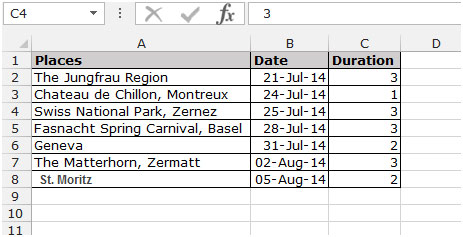
Para crear el diagrama de Gantt, siga los pasos que se mencionan a continuación: –
-
Seleccione los datos A1: C8.
-
Vaya al menú «Insertar» en la cinta, en el grupo «Gráficos», haga clic en «Barra apilada»
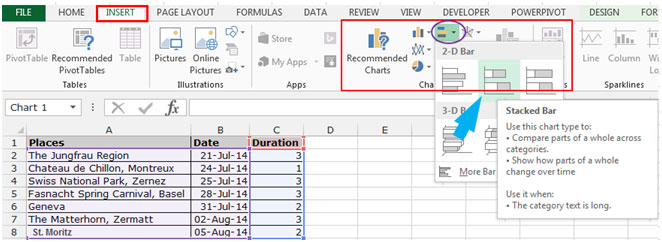
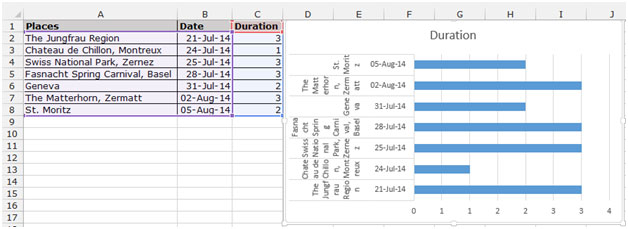
-
Haga clic derecho en el gráfico de la ventana emergente que aparece, haga clic en Seleccionar datos.
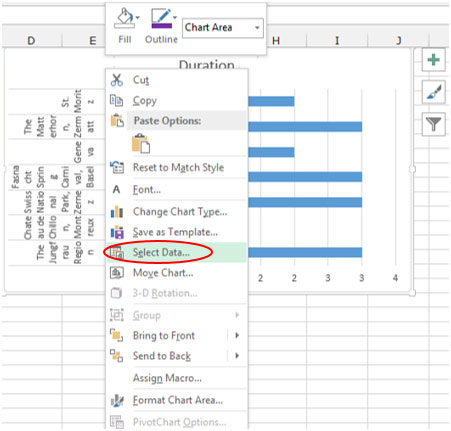
-
Aparecerá el cuadro de diálogo «Seleccionar fuente de datos».
-
Haga clic en el botón «Editar» en la categoría de Horizontal (Categoría)
Etiquetas de eje.
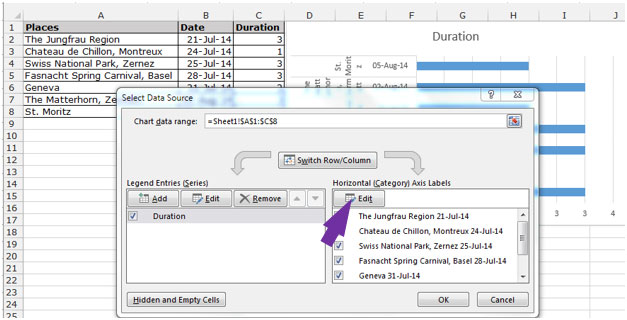
-
Aparecerá el cuadro de diálogo «Rango de etiqueta de eje».
-
Seleccione el rango de nombres de lugares A2: A8, haga clic en Aceptar.
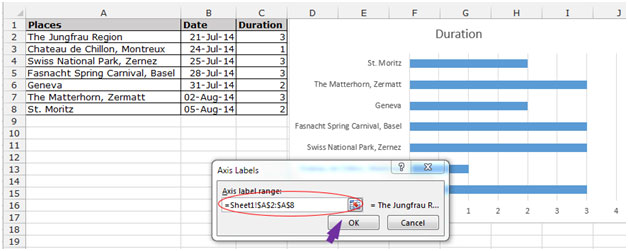
-
Haga clic en agregar en la categoría de Entradas de leyenda (Serie).
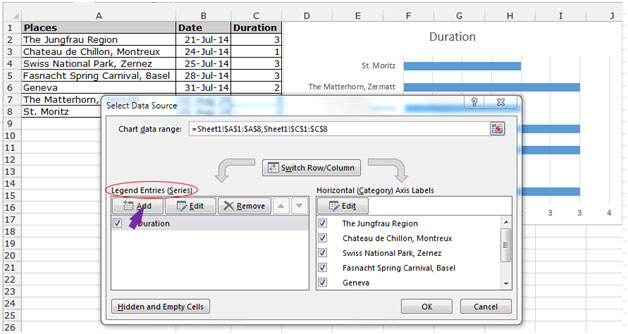
-
Aparecerá el cuadro de diálogo Editar Serie.
-
Escriba la fecha en el nombre de la serie.
-
Seleccione el rango de fechas B2: B8, haga clic en Aceptar.
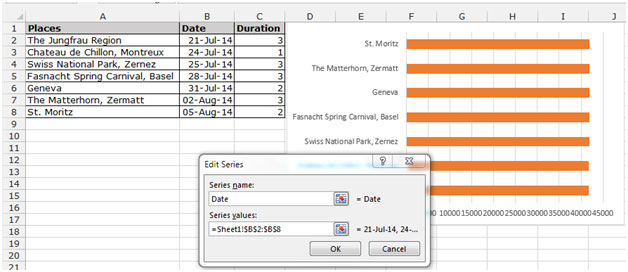
-
En la corte la fecha se muestra en formato numérico.
Nota: – Las fechas y horas se almacenan como números en Excel, debe convertir la fecha en un número general para poder definir los límites mínimos y los límites máximos en la opción Eje . *
__
Para convertir la fecha al formato general, seleccione el rango de fechas B2: B8 vaya a la pestaña “Inicio”, en el grupo Número seleccione General de la lista desplegable.
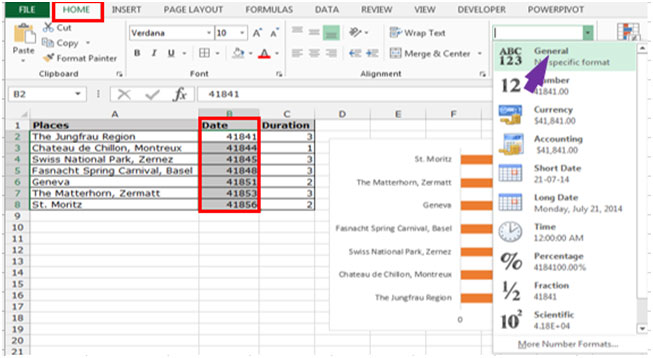
-
Haga clic en el eje horizontal (valor).
-
Aparecerá un cuadro de diálogo de formato de eje.

-
Escriba el número 41840 en el límite mínimo y en el límite máximo escriba 41857.
-
Escriba 2.0 en las Unidades Mayores y 0.4 en las Unidades Menores.
Nota: _ _ Escribiremos el número menor que de la primera fecha y mayor que la cantidad de la última fecha para que la imagen sea presentable y comprensible .
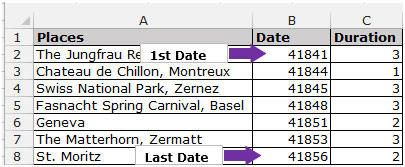
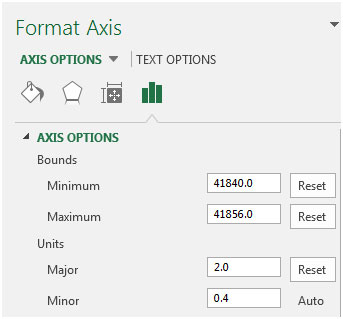
-
En la opción Eje haga clic en «Número».
-
Seleccione «Fecha» en la lista desplegable Categoría. En la lista desplegable Tipo, seleccione el formato de fecha.
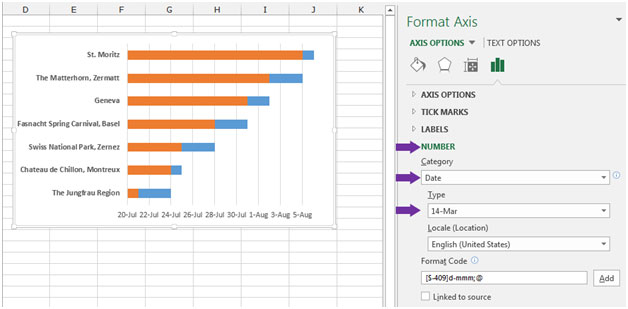
-
Seleccione la línea Barra de fecha.
-
Se activará el cuadro de diálogo Formatear serie de datos.
-
Haga clic en la pestaña Relleno y línea. En las opciones de Relleno, haga clic en Sin relleno y en la opción Borde haga clic en Sin línea.
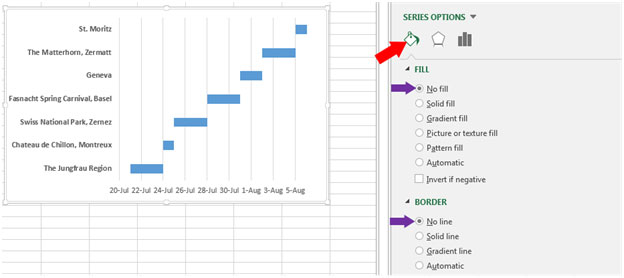
A continuación se muestra el diagrama del diagrama de Gantt, en el que creará su propio diagrama de Gantt que debería ser así: –
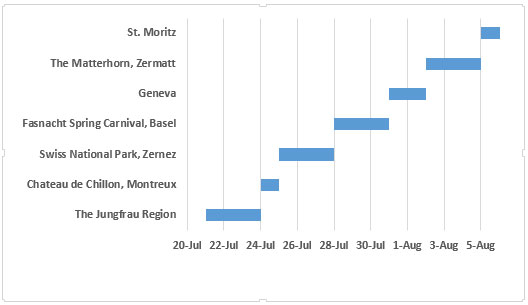
Conclusión: – Si va a presentar la planificación del proyecto para su finalización, el diagrama de Gantt es el mejor diagrama .
_ _Si te gustaron nuestros blogs, compártelo con tus amigos en Facebook. Y también puedes seguirnos en Twitter y Facebook.
Nos encantaría saber de usted, háganos saber cómo podemos mejorar, complementar o innovar nuestro trabajo y hacerlo mejor para usted. Escríbanos a [email protected] __